我對自己的親朋好友使用iPhones和iPad的情況作了幾個月的觀察後發現,大多數人都會遺漏許多功能。下面讓我來告訴你10種你可能不了解的iPhone和iPad功能。鐵桿果粉或許知道大多數這些功能,但普通用戶可能就不了解了。
1.直接訪問應用程式
你可能會和大多數人一樣設置你的iPhone,讓它顯示一些彈出通知。當你接到Facebook通知或是簡訊之類的消息時,它們可能會顯示在主屏幕上,就連手機被鎖定,屏幕處於休眠狀態時也一樣可以顯示。要打開這些信息,不需要先對手機滑動解鎖再開啟應用程式。只要你沒有為設備設置四位數密碼保護,只需在通知欄上從左向右滑動,就可以打開相應的應用程式了。如果你使用密碼的話,在通知欄上滑動之後,系統會要求你輸入密碼。
2.輕按即可回到頁面頂部
讓你的食指休息一下吧,要回到頁面頂端無需不斷向上滾動。只要在iPhone或iPad屏幕頂部的狀態欄──顯示時間和電池電量的地方──上輕點一下,你就可以跳到頁面頂端。這項操作適用於網站、電子郵件、通訊錄和許多其他應用程式。
3.鍵盤快捷方式
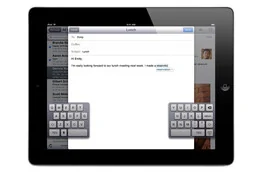
Apple
你可以把iPad的觸控式螢幕鍵盤拆分成兩個,這樣你就可以用兩隻手抓住iPad,並用大拇指來打字了。這個功能是默認開啟的,不過你可能不知道。
輸入電子郵件地址時,長按句號鍵可以看到其他的地址結尾符號。在鍵盤中加入表情符號的方法是依次選擇:「設置」、「通用」、「鍵盤」、「國際鍵盤」、「添加新鍵盤」、「表情符號」。
你可以把iPad的觸控式螢幕鍵盤拆分成兩個,這樣你就可以用兩隻手抓住iPad,並用大拇指來打字了。這個功能是默認開啟的,不過你可能不知道。(要查看的話,可以進入「設置」、「通用」、「鍵盤」和「拆分鍵盤」。)把兩個拇指從鍵盤中央向外伸,就可以在使用常規鍵盤時隨時切換到拆分鍵盤。或者,只要點擊並長按鍵盤圖標(右下角)並選擇「分割鍵盤」就可以了。此外還會出現一個「浮動鍵盤」選項,讓你能夠上下移動鍵盤。
4. 快速切換應用程式

Gary Hovland
5. 截圖
你有沒有在iPhone或iPad屏幕上看到過想保存下來的圖片,卻又不知該怎樣保存?同時按下主鍵和開關鍵(右上角),就可以對你在設備上看到的任何圖片截圖了。按鍵時你會聽到和使用攝影頭程序拍照時相同的聲音。你截的圖連同拍攝的照片都保存在「照片流」中,可通過電子郵件或社交網絡進行分享,方法和分享普通照片一樣。
6. 滑動屏幕即可搜索
另一種在iPhone或iPad上迅速找到應用程式的方法是在主頁面上從左向右滑動。屏幕上會顯示搜索框,你可以在框內輸入任意應用程式的名稱,並可直接進入該程序。這種搜索方式還可以找到聯繫人、電子郵件、日曆、文本和其他一些東西。
7. 更輕鬆地閱讀網頁
別在iPhone狹小的屏幕上艱難閱讀擁擠不堪的網頁了。輕按網頁頂端網址欄上的「閱讀器」按鍵,你就能看到清楚得多的純文字版頁面了。更妙的是這種瀏覽方式可以隱藏廣告。「閱讀器」功能並不是所有網站都能用。iPad也有這項功能。
8.讓攝影頭更加智能(iPhone)
你是不是希望iPhone攝影頭有個實體快門鍵?其實這個按鍵本來就有。在攝影頭程序開啟的時候,iPhone的音量增大(+)按鈕可以兼做快門。這個實體按鍵整體感覺比較結實,而且便於自拍或者給陌生人演示怎樣為你和你的朋友拍照。
此外,談到把手機給陌生人這個問題,不要忘了在屏幕鎖定狀態下開啟攝影頭的快捷方式:向上滑動相機圖標(可在主屏幕的右下方找到),可以在手機不解除鎖定時開啟攝影頭。你在任何人的手機上都可以進行這項操作,知不知道密碼都可以,因為這項操作僅打開攝影頭程序,而手機上其他應用程式──以及其他照片和視頻 ──都是鎖定的。你只能看到當時拍攝的照片或視頻。
9. 電子相框(iPad)
你的iPad可以作為電子相框播放照片的幻燈片。點擊位於鎖定屏幕上「移動滑塊來解鎖」一欄右側的「相框」圖標即可。
如果你有iPad保護殼的話,可將其轉至站立位置,把iPad放在桌上,按下「相框」圖標,然後人就可以走開了。你家的客人必須為iPad解鎖才能訪問其他應用程式。
照片可以取自整個照片庫或特定相簿,也可以按照事件或特定面孔來選擇照片。可通過「設置」、「電子相框」進行上述操作並對幻燈片顯示進行其他調整。
10. 切換靜音和鎖定屏幕功能(iPad)
位於iPad右側的按鍵既可以將屏幕鎖定為縱向模式或橫向模式,也可以兼做靜音按鍵。如果你經常要讓iPad靜音的話,用這項操作就很方便。可輕按「設置」、「通用」、「側邊開關用於」,然後選擇「鎖定屏幕旋轉」或「靜音」來改變該按鍵默認的鎖定功能。該按鍵默認的設置是「鎖定屏幕旋轉」。另一種靜音的快捷方式是通過雙擊主鍵(或使用四指向上滑動)調出多工作列,然後從左向右滑動,即可看到靜音圖標以及音量及屏幕亮度滑塊。
Katherine Boehret

















